ZXing库在Android中的二维码扫描实战
ZXing(”Zebra Crossing”的缩写)是一个开源的Java库,用于解析多种格式的一维和二维条形码。它被广泛应用于各类设备和平台上,尤其在Android平台上,通过集成ZXing库,开发者可以轻松实现二维码的扫描和生成功能。ZXing提供了丰富的API,包括用于捕获图像、识别和处理条形码的代码。设计一款应用的用户体验往往从界面开始,一个好的界面设计能够吸引用户并提高用户使用频率。
简介:在Android应用开发中,利用ZXing库实现二维码扫描功能是一个常见需求。本项目将介绍ZXing库的基本原理、如何在Android中集成ZXing库、自定义扫描界面、扫描逻辑的实现、扫描框的自定义、相机权限的申请、性能优化策略、异常处理以及测试与调试等关键步骤。
1. ZXing库简介与二维码扫描原理
1.1 ZXing库简介
ZXing(”Zebra Crossing”的缩写)是一个开源的Java库,用于解析多种格式的一维和二维条形码。它被广泛应用于各类设备和平台上,尤其在Android平台上,通过集成ZXing库,开发者可以轻松实现二维码的扫描和生成功能。ZXing提供了丰富的API,包括用于捕获图像、识别和处理条形码的代码。
1.2 二维码扫描原理
二维码扫描的核心原理是图像识别与解码。首先,设备的相机捕获二维码图像,然后通过图像处理算法将其转换为灰度图像,并执行二值化处理。之后,定位二维码的边缘,并对二维码的几何结构进行分析,寻找定位图案。一旦定位图案被确认,就可将二维码图像解码成数据。整个过程需要精确的算法和处理能力,以确保在不同的环境和条件下都能准确解码。
1.3 ZXing在二维码识别中的应用
ZXing库在二维码识别中的应用主要体现在其强大的解码能力。开发者可以通过调用ZXing库提供的API接口,执行解码操作。ZXing内部集成了多种解码算法,如二维码的QR Code、Data Matrix等。此外,ZXing提供了灵活的解码选项,允许开发者根据实际情况调整解码参数,以达到最优的识别效果。通过ZXing实现的扫描功能,广泛用于支付、身份验证、信息分享等场景中,极大地方便了用户的生活和工作。
2. Android集成ZXing库方法
2.1 环境搭建与依赖引入
2.1.1 搭建Android开发环境
在开始集成ZXing库之前,我们首先需要搭建一个适合Android开发的环境。这通常包括以下几个步骤:
-
安装Java开发工具包(JDK) :确保你拥有JDK的最新版本,并将其安装在你的系统上。Android开发要求至少使用Java 8或更高版本。
-
安装Android Studio :这是官方推荐的Android开发IDE,它集成了所需的SDK和AVD Manager等工具,便于快速开发和测试。
-
配置Android SDK :在Android Studio中,通过 SDK Manager 安装或更新你需要的Android SDK版本和平台工具。
-
创建新的Android项目 :启动Android Studio并创建一个新项目,选择合适的API等级和项目模板。通常情况下,一个空的Activity就足以开始集成ZXing。
-
配置虚拟设备 :如果你没有物理设备,可以在Android Studio中配置和管理虚拟设备(AVD),以便在不同的设备模拟器上测试你的应用。
2.1.2 引入ZXing库依赖
ZXing库可以通过Gradle进行依赖管理。在你的Android项目中的 build.gradle 文件添加以下依赖:
dependencies {
implementation 'com.journeyapps:zxing-android-embedded:4.2.0'
}
上述代码表示引入了 zxing-android-embedded 库版本 4.2.0 。添加完依赖后,同步项目以下载ZXing库。
同步完成后,你可以开始集成ZXing到你的应用中。如果遇到任何问题,确保网络连接正常,且Gradle和Android Studio都是最新版本,以减少兼容性问题。
2.2 扫描功能的实现与配置
2.2.1 配置AndroidManifest.xml
在 AndroidManifest.xml 文件中添加必要的权限和配置ZXing扫描活动。如下面的代码所示:
<uses-permission android:name="android.permission.CAMERA" />
<uses-feature android:name="android.hardware.camera" />
<uses-feature android:name="android.hardware.camera.autofocus" />
<application
...
<activity android:name="com.journeyapps.zxing.client.android.CaptureActivity">
<intent-filter>
<action android:name="android.intent.action.MAIN" />
<category android:name="android.intent.category.DEFAULT" />
</intent-filter>
<meta-data android:name="android.app.searchable"
android:resource="@layout/zxing_capture_activityfindViewById()" />
</activity>
</application>
这里 CaptureActivity 是ZXing库提供的扫描活动。 <intent-filter> 标签用于声明该活动可以作为应用的入口。 <meta-data> 标签用于定义某些配置,比如扫描界面的布局。
2.2.2 创建扫描Activity
你需要创建一个 Activity ,它将启动前面配置的 CaptureActivity 。例如,添加一个名为 ScanActivity 的新Activity:
public class ScanActivity extends AppCompatActivity {
private static final int RC_SCAN = 0;
@Override
protected void onCreate(Bundle savedInstanceState) {
super.onCreate(savedInstanceState);
// 设置布局
setContentView(R.layout.activity_scan);
Button scanButton = findViewById(R.id.scan_button);
scanButton.setOnClickListener(view -> {
IntentIntegrator integrator = new IntentIntegrator(this);
integrator.setDesiredBarcodeFormats(IntentIntegrator.QR_CODE);
integrator.setPrompt("Scan a QR code");
integrator.setCameraId(0); // Use a specific camera of the device
integrator.setBeepEnabled(false);
integrator.setBarcodeImageEnabled(true);
integrator.initiateScan();
});
}
@Override
protected void onActivityResult(int requestCode, int resultCode, Intent data) {
IntentResult result = IntentIntegrator.parseActivityResult(requestCode, resultCode, data);
if (result != null) {
if (result.getContents() == null) {
Toast.makeText(this, "Cancelled", Toast.LENGTH_LONG).show();
} else {
Toast.makeText(this, "Scanned: " + result.getContents(), Toast.LENGTH_LONG).show();
}
} else {
super.onActivityResult(requestCode, resultCode, data);
}
}
}
这段代码创建了一个简单的 Activity ,其中包含了一个按钮用于启动扫描。当扫描完成或取消时,会调用 onActivityResult() 方法,并展示扫描结果或取消提示。
以上步骤已经足够集成ZXing库到Android应用中并实现基本的扫描功能。接下来,将介绍如何自定义扫描界面和扫描框以提供更好的用户体验。
3. 自定义扫描界面与扫描框
设计一款应用的用户体验往往从界面开始,一个好的界面设计能够吸引用户并提高用户使用频率。在使用ZXing库进行二维码扫描应用开发时,自定义扫描界面不仅可以提升用户的交互体验,还可以让应用更符合特定的业务需求。本章将详细介绍如何设计一个自定义的扫描界面以及实现自定义扫描框的相关技术细节。
3.1 设计扫描界面布局
3.1.1 布局文件的编写
在Android开发中,界面布局主要是通过XML文件来定义的。对于一个扫描应用而言,布局文件中通常会包含一个用于显示扫描框的 View ,以及用于显示扫描结果的 TextView 。
<!-- activity_scan.xml -->
<RelativeLayout xmlns:android="http://schemas.android.com/apk/res/android"
android:layout_width="match_parent"
android:layout_height="match_parent">
<com.google.zxing.client.android.ViewfinderView
android:id="@+id/viewfinder_view"
android:layout_width="match_parent"
android:layout_height="match_parent"
android:layout_centerInParent="true" />
<TextView
android:id="@+id/result_text"
android:layout_width="wrap_content"
android:layout_height="wrap_content"
android:text="Scan Result: None"
android:textSize="24sp"
android:layout_alignParentBottom="true"
android:layout_centerHorizontal="true"
android:gravity="center"
android:visibility="visible" />
</RelativeLayout>
上述代码定义了一个相对布局,其中 ViewfinderView 是ZXing库提供的用于显示扫描框的组件。而 TextView 用于显示扫描结果。
3.1.2 界面美化与用户体验
为了提供更好的用户体验,我们通常会对扫描界面进行美化和优化。例如,添加一些动态效果和动画来吸引用户。同时,界面的色彩、字体和按钮大小等都应该符合UI设计规范。
- 动态扫描框 : 利用动画让扫描框在检测到二维码时产生视觉上的反馈。
- 结果提示 : 当扫描成功后,结果显示在
TextView中,同时通过动画效果使TextView的位置或者颜色发生变化,以引起用户的注意。 - 色彩和字体 : 考虑到夜间使用场景,扫描框的背景色和文字颜色需要进行对比度优化。
3.2 实现自定义扫描框
3.2.1 扫描框的绘制与调整
扫描框的绘制和调整是实现良好用户体验的关键部分。ZXing库提供了一套默认的扫描框组件 ViewfinderView ,但开发者可以通过继承和修改这个类来实现自定义的扫描框效果。
public class CustomViewfinderView extends ViewfinderView {
// Custom constructor and overrides...
}
在此基础上,我们可以通过设置不同的属性来自定义扫描框的外观,如改变颜色、线条粗细或者添加动画效果。
3.2.2 扫描框与ZXing的交互
为了实现自定义扫描框与ZXing之间的交互,需要重写 ViewfinderView 中的某些方法。例如, onDraw 方法可以用来绘制扫描框,而 drawViewfinder 方法则是在检测到二维码时触发。
@Override
protected void onDraw(Canvas canvas) {
super.onDraw(canvas);
// 自定义绘制扫描框
// 绘制线条、颜色等
}
@Override
protected void drawViewfinder() {
super.drawViewfinder();
// 在检测到二维码时触发,可以在这里添加动画效果
}
通过重写这些方法,我们可以使扫描框在扫描过程中提供更好的视觉反馈,同时也能根据扫描结果改变界面的显示内容。
通过以上介绍,我们已经了解了如何自定义扫描界面和扫描框。这包括了布局文件的编写、界面美化与用户体验的提升以及扫描框的绘制与交互。接下来的章节,我们将深入探讨扫描逻辑的实现细节以及性能优化策略。
4. 扫描逻辑实现与相机权限申请
在移动应用中集成二维码扫描功能,不仅需要对用户界面进行精心设计,还需要深入了解扫描逻辑的工作原理及确保应用对相机的访问权限。接下来的讨论将围绕实现扫描逻辑和相机权限管理两大部分展开。
4.1 扫描逻辑的实现细节
实现扫描逻辑是整个二维码扫描功能的核心。这一过程涉及到从相机获取实时图像数据,然后将这些数据传递给ZXing库进行解析。
4.1.1 掌握扫描工作流程
在开发之前,首先需要对整个扫描流程有一个清晰的认识。通常,扫描流程包括以下几个关键步骤:
- 初始化相机 :获取相机资源,并根据需要配置相机的分辨率、对焦模式等。
- 预览 :通过SurfaceView或TextureView实时显示相机捕获的图像。
- 捕获帧 :从预览视图捕获图像帧。
- 解码 :将捕获的图像帧数据传递给ZXing解码器。
- 反馈结果 :解析成功后,将结果反馈给用户。
一个典型的扫描逻辑实现示例如下:
public void startCameraPreview() {
Camera camera = getCameraInstance();
Camera.Parameters parameters = camera.getParameters();
// 这里可以根据需要配置参数
camera.setParameters(parameters);
camera.setPreviewCallback(previewCallback);
camera.startPreview();
}
Camera.PreviewCallback previewCallback = new Camera.PreviewCallback() {
@Override
public void onPreviewFrame(byte[] data, Camera camera) {
// 这里处理图像数据
decodeFromCamera(data);
}
};
private void decodeFromCamera(byte[] data) {
// 使用ZXing库解码图像数据
Result result = barcodeReader.decodeWithState(new PlanarYUVLuminanceSource(
data, ...));
if (result != null) {
handleDecodeResult(result);
}
}
private void handleDecodeResult(Result result) {
// 清除之前的预览回调
stopCameraPreview();
// 显示结果给用户并进行后续处理
...
}
4.1.2 识别结果的处理与回调
识别结果的处理是用户交互的关键时刻。在扫描过程中,需要定义一个结果处理机制,以便在检测到二维码时,能够做出相应的反馈。这通常涉及到更新UI、播放声音提示、振动等。此外,还可以通过回调机制将结果传递给调用扫描功能的组件或模块。
回调接口的示例代码如下:
public interface DecodeCallback {
void onDecoded(Result result);
}
public void startScanning(DecodeCallback callback) {
this.decodeCallback = callback;
startCameraPreview();
}
private void handleDecodeResult(Result result) {
stopCameraPreview();
if(decodeCallback != null) {
decodeCallback.onDecoded(result);
}
}
4.2 相机权限申请与管理
为了确保应用能够正常访问相机资源,必须向用户明确请求相机权限。Android权限机制提供了一套规则,通过这规则,应用可以请求所需的权限。
4.2.1 Android权限机制简介
Android权限机制从Android 6.0(API级别23)开始,引入了运行时权限的概念。这意味着,用户需要在应用运行时明确授权某些敏感权限,例如相机、联系人等。在此之前,权限是在安装应用时一次性授予的。
4.2.2 申请相机权限的策略与实现
申请相机权限通常需要在应用的 AndroidManifest.xml 中声明,然后在运行时向用户请求此权限。这一过程可以分为几个步骤:
- 在
AndroidManifest.xml中声明权限:
<uses-permission android:name="android.permission.CAMERA" />
- 检查和请求权限:
public static final int REQUEST_CAMERA_PERMISSION = 1;
if (ContextCompat.checkSelfPermission(context, Manifest.permission.CAMERA)
!= PackageManager.PERMISSION_GRANTED) {
ActivityCompat.requestPermissions(activity,
new String[]{Manifest.permission.CAMERA},
REQUEST_CAMERA_PERMISSION);
}
- 在
onRequestPermissionsResult方法中处理用户响应:
@Override
public void onRequestPermissionsResult(int requestCode,
@NonNull String[] permissions, @NonNull int[] grantResults) {
super.onRequestPermissionsResult(requestCode, permissions, grantResults);
if (requestCode == REQUEST_CAMERA_PERMISSION) {
if (grantResults.length > 0 && grantResults[0] == PackageManager.PERMISSION_GRANTED) {
// 权限被用户授予,可以启动相机
startCameraPreview();
} else {
// 权限被用户拒绝,需要向用户解释为什么需要这个权限
...
}
}
}
通过上述步骤,应用将能够根据用户的意愿获取到相机访问权限,进而实现二维码扫描功能。
以上各章节内容应详细展开,保持各章节信息连贯性,确保文章整体结构清晰。例如,在实际编写章节时,应深入解释代码逻辑、详细描述每个参数的作用、展示具体的UI设计,以及提供实现功能的具体步骤和截图。
5. 性能优化策略与错误处理方法
5.1 扫描性能的优化策略
5.1.1 优化扫描速度和准确性
在对ZXing库的集成和使用中,优化扫描速度和准确性是提升用户体验的关键。为实现这一目标,可采取多种技术手段:
-
预览画面优化 :确保预览画面流畅,可选择合适的相机分辨率和预览尺寸,以适应不同性能的设备。使用
Camera.Parameters类来设置合适的预览大小,如setPreviewSize方法,以减少不必要的处理时间。 -
图像处理优化 :对于图像的处理,应尽可能在编码层面优化。例如,可以通过调整对焦算法或预对焦技术来缩短对焦时间。
-
解码算法优化 :ZXing库本身也提供了对解码过程的优化空间。可利用
MultiFormatReader的setExecutor方法设置线程池,以并行方式处理解码,提高解码效率。 -
减少不必要的资源消耗 :比如,适当调整
DecodeHintType中的选项,减少不必要的编码格式检查,从而加快解析速度。
下面是一个示例代码块,展示了如何设置相机预览大小:
Camera.Parameters parameters = camera.getParameters();
List<Camera.Size> sizes = parameters.getSupportedPreviewSizes();
// 选择一个合适的大小,比如最小预览尺寸以节省资源
Camera.Size optimalSize = Collections.min(sizes, new Comparator<Camera.Size>() {
@Override
public int compare(Camera.Size o1, Camera.Size o2) {
return o1.width * o1.height - o2.width * o2.height;
}
});
parameters.setPreviewSize(optimalSize.width, optimalSize.height);
camera.setParameters(parameters);
此代码块通过计算和比较预览尺寸,以找到最合适且资源占用最小的尺寸,实现预览画面的优化。
5.1.2 内存与电池消耗的降低技巧
为了延长应用的运行时间并减少设备发热,应减少不必要的内存使用和电池消耗:
-
及时释放资源 :在Activity或Fragment销毁时,确保释放相机资源,避免内存泄漏。例如,在
onDestroy方法中调用camera.release()来释放相机资源。 -
使用高效数据结构 :在处理二维码扫描结果时,使用合适的数据结构来处理解码后的数据,避免不必要的内存占用。
-
电池消耗监控 :通过监测电池电量和电池健康状态,可以动态调整扫描的频率和强度,以减少电池消耗。
-
异步处理 :所有耗时的操作,如图像解码,应该放在后台线程执行,避免阻塞主线程,影响应用响应性。
// 通过线程池异步处理解码任务
Executor executor = Executors.newSingleThreadExecutor();
Future<String> future = executor.submit(new Callable<String>() {
@Override
public String call() throws Exception {
// 这里是耗时的解码逻辑
return decodeCodeFromBitmap(bitmap);
}
});
该代码块展示了如何使用线程池异步进行耗时的解码操作。
5.2 错误处理机制的设计与实现
5.2.1 错误类型与处理策略
在二维码扫描过程中,多种类型的错误可能会发生,如相机访问权限拒绝、二维码解析错误、相机资源不可用等。对于每种错误类型,都需要设计相应的处理策略:
-
相机访问权限拒绝 :通过
ActivityCompat.shouldShowRequestPermissionRationale检查权限,并向用户解释请求权限的原因。 -
二维码解析错误 :设置异常捕获机制,当解析二维码失败时,提供用户友好的错误提示。
-
相机资源不可用 :例如,在
onError回调中处理相机错误,如资源被其他应用占用。
下面是一个关于如何处理相机权限拒绝的示例代码块:
if (ActivityCompat.checkSelfPermission(this, Manifest.permission.CAMERA) != PackageManager.PERMISSION_GRANTED) {
// 请求相机权限
ActivityCompat.requestPermissions(this, new String[]{Manifest.permission.CAMERA}, CAMERA_PERMISSION_REQUEST_CODE);
} else {
// 权限已经被授予,执行相应的操作
openCamera();
}
// 权限请求回调函数
@Override
public void onRequestPermissionsResult(int requestCode, @NonNull String[] permissions, @NonNull int[] grantResults) {
if (requestCode == CAMERA_PERMISSION_REQUEST_CODE) {
if (grantResults.length > 0 && grantResults[0] == PackageManager.PERMISSION_GRANTED) {
// 权限被授予
openCamera();
} else {
// 权限被拒绝
showPermissionDeniedDialog();
}
}
}
5.2.2 用户提示与异常管理
用户提示和异常管理是提高应用友好度的重要环节。根据错误类型和用户操作,提供清晰的用户提示,可以帮助用户理解发生了什么问题,并引导他们进行正确的操作。
-
使用Toast或Dialog显示错误信息 :在发生错误时,使用
Toast或Dialog显示错误提示,如无网络连接提示或解析二维码失败提示。 -
记录日志和错误追踪 :在发生异常时,使用日志记录详细信息,有助于开发者追踪问题原因,便于后续优化和调试。
-
设计优雅的错误恢复机制 :比如,提供重新扫描的按钮,让用户在发生错误后能迅速重新开始扫描。
private void showPermissionDeniedDialog() {
AlertDialog.Builder builder = new AlertDialog.Builder(this);
builder.setTitle("权限被拒绝");
builder.setMessage("应用需要相机权限才能正常工作,请授权后重试。");
builder.setPositiveButton("设置", new DialogInterface.OnClickListener() {
@Override
public void onClick(DialogInterface dialog, int which) {
Intent intent = new Intent(Settings.ACTION_APPLICATION_DETAILS_SETTINGS);
Uri uri = Uri.fromParts("package", getPackageName(), null);
intent.setData(uri);
startActivityForResult(intent, CAMERA_PERMISSION_REQUEST_CODE);
}
});
builder.setNegativeButton("退出", new DialogInterface.OnClickListener() {
@Override
public void onClick(DialogInterface dialog, int which) {
finish();
}
});
builder.show();
}
这个代码块演示了在用户拒绝相机权限请求后,如何引导用户进入设置页面手动开启权限。
通过上述方法,不仅可以提高应用的稳定性和用户体验,还能在出现错误时给用户提供清晰的指导,增强应用的可靠性和用户满意度。
6. 测试与调试步骤
在开发过程中,测试和调试是不可或缺的两个环节,它们能确保应用的稳定性和用户体验。本章将详细讨论如何对集成ZXing库的Android应用进行单元测试和功能测试,以及在调试过程中如何定位问题。
6.1 单元测试与功能测试
单元测试是软件开发中保证代码质量的基础。它有助于开发者在开发过程中尽早发现并修复错误。
6.1.1 编写单元测试用例
为了编写有效的单元测试用例,开发者需要对应用的业务逻辑有深入的理解。以一个简单的扫描功能为例,以下是一些可能的测试用例:
@Test
public void testScanQRCode() {
Intent intent = new Intent(ApplicationProvider.getApplicationContext(), ScanActivity.class);
// 假设有一个返回扫描结果的静态方法
String scannedData = ScanUtil.scanQRCode(intent);
assertNotNull(scannedData); // 确保扫描结果不为null
assertTrue(scannedData.contains("ExpectedData")); // 确保扫描结果包含预期数据
}
在上述测试用例中,我们模拟了一个简单的扫描过程,并验证了扫描结果是否符合预期。通常,单元测试应覆盖所有可能的业务场景,包括边界条件和异常情况。
6.1.2 功能测试的执行与验证
功能测试是验证应用功能是否符合需求的过程。在对扫描功能进行测试时,应包括如下几个方面:
- 测试不同类型的二维码和条形码是否能被正确识别。
- 测试在不同光线条件下扫描的效果。
- 测试应用在不同设备和Android版本上的兼容性。
使用自动化测试工具如Espresso可以进行UI自动化测试,以下是一个使用Espresso进行UI测试的简单示例:
@RunWith(AndroidJUnit4.class)
public class ScanActivityTest {
@Rule
public ActivityTestRule<ScanActivity> activityRule = new ActivityTestRule<>(ScanActivity.class);
@Test
public void testScanButtonClickable() {
// 等待ScanActivity启动
onView(withId(R.id.scan_button)).check(matches(isDisplayed()));
onView(withId(R.id.scan_button)).check(matches(isClickable()));
}
}
这个测试用例验证了扫描按钮是否可见并且可点击。
6.2 调试技巧与问题定位
在应用发布之前,开发者需要确保所有功能正常工作。调试是解决应用中未预见问题的关键步骤。
6.2.1 使用调试工具进行问题定位
Android Studio提供了一套强大的调试工具,包括断点、变量检查、堆栈跟踪等。在调试过程中,开发者可以执行如下操作:
- 在代码的关键位置设置断点。
- 运行应用并等待达到断点位置。
- 逐步执行代码,观察变量值和程序流程。
- 使用Logcat输出日志,以便跟踪程序执行过程中的关键信息。
6.2.2 调试过程中的常见问题及解决
在使用ZXing库进行扫描时,可能会遇到一些常见的问题,以下是一些常见的调试场景及解决方案:
- 相机权限未授权导致应用崩溃
- 检查应用是否在运行时请求了相机权限,并确保用户已经授权。
- 扫描二维码时无反应
- 确认相机预览是否正常工作,如果预览不正常,则问题可能出在相机访问上。
- 检查扫描算法是否正确处理了图像数据。
- 扫描结果错误
- 确认扫描算法是否针对特定的二维码格式进行了优化。
- 检查是否对扫描结果进行了正确的解析和验证。
通过细致的调试和测试,可以最大限度地减少应用在上线后遇到的问题。此外,定期的维护和更新也是保证应用质量的重要环节。
在本章中,我们详细介绍了如何进行单元测试和功能测试,以及在调试过程中如何使用工具来定位和解决问题。希望这些内容能够帮助开发者提高开发效率,优化应用质量。
简介:在Android应用开发中,利用ZXing库实现二维码扫描功能是一个常见需求。本项目将介绍ZXing库的基本原理、如何在Android中集成ZXing库、自定义扫描界面、扫描逻辑的实现、扫描框的自定义、相机权限的申请、性能优化策略、异常处理以及测试与调试等关键步骤。
更多推荐
 已为社区贡献3条内容
已为社区贡献3条内容



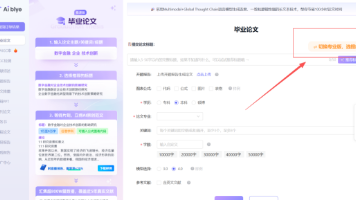





所有评论(0)